wps表格筛选同时包含多个关键词的数据的教程
时间:2023-01-17 09:02:00作者:极光下载站人气:118
在wps软件中用户可以编辑表格、文档、演示文稿等不同类型的文件,这是因为wps软件有着其它办公软件的强大的功能支持,因此用户在wps软件中可以拥有编辑文件的选择权,给用户带来了的便利也是不言而喻的,当用户在编辑表格文件时,可以将大量数据进行筛选,找到自己需要的数据内容,用户直接在软件的菜单栏中找到筛选功能即可解决问题,最近小编看到有用户问到wps表格怎么筛选同时包含多个关键词的数据的问题,其实这个问题的操作方法是很简单的,用户直接在菜单栏的开始选项卡中找到筛选功能即可解决,详细的筛选过程就让小编来向大家介绍一下吧,感兴趣的用户也可以来看看,以备不时之需。
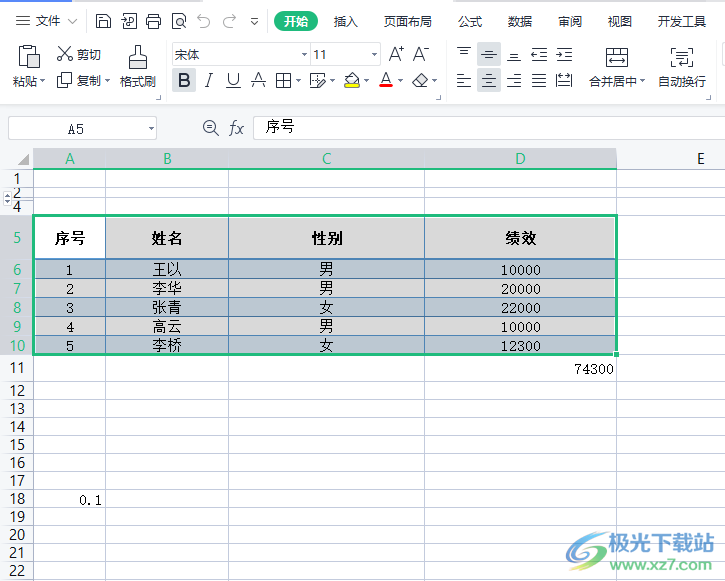
方法步骤
1.用户在wps软件中打开表格问文件,并来到编辑页面上进行设置,需要选中一个单元格,小编以选中姓名单元格为例

2.接着用户在菜单栏中点击开始选项,会拓展出一个选项卡,用户选择其中的筛选选项

3.这时在页面上可以看到选中的单元格右下角多出了一个下拉箭头,用户需要点击该下拉箭头

4.将会打开筛选窗口,用户在内容筛选选项卡中在输入栏中输入内容,并按下确定按钮

5.回到编辑页面上用户就可以看到表格只展示了筛选的内容, 如图所示
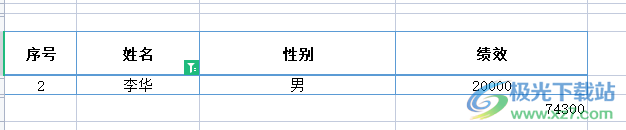
6.用户还可以筛选其它的内容,直接在筛选窗口的输入栏中输入其它姓名即可
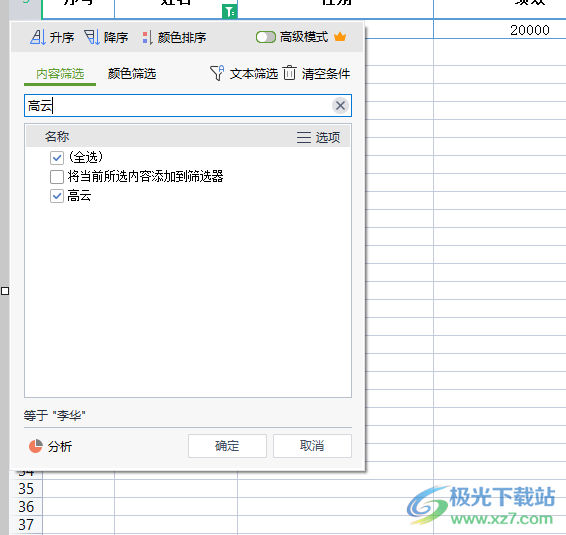
当用户在编辑表格文件时,会遇到需要筛选大量数据的情况,这个时候就需要使用到软件的筛选功能来进行设置,输入是具体的内容即可从众多数据中正确找到,针对用户提出的问题小编已经将方法步骤总结出来了,有需要的用户可以来看看,一定可以成功筛选出自己需要的数据。
网友评论